
Igår Google släppte den nya versionen tillgänglig för nedladdning från Google Play i många länder, vilket rapporterats av olika användare från olika områden.
Du har också en direktnedladdning tillgänglig desde aquí en Androidsis, den här nya versionen som har berömt Gmail med mer färg i inkorgen, och skiljer väl varje typ av e-post som tas emot.
En av de tvivel som uppstod med den här nya versionen av Gmail har varit Försvinnande av knappen Radera. När du öppnar ett nytt meddelande är allt du ser bara alternativen för att spara, markera som oläst och lägga till en ny mapp.
I Google Play Gmail v4.5 återställdes "Arkivera och ta bort åtgärder" när programmet har installerats. Det är inte känt varför Google gjorde det, men härifrån vi visar hur du kan dyka upp igen alternativet "Radera".
Gå till menyn och sedan till inställningar. Välj sedan Allmänna inställningar. Du bör se alternativet "Arkivera och ta bort", det första i listan. Ge det och en meny kommer att visas, du kommer att se hur alternativet "Visa endast arkiverat" är aktiverat, och härifrån väljer du "Visa arkiverat och borttaget" eller "Visa endast borttaget" och du ikonen «Radera» visas igen när du öppnar meddelandena.
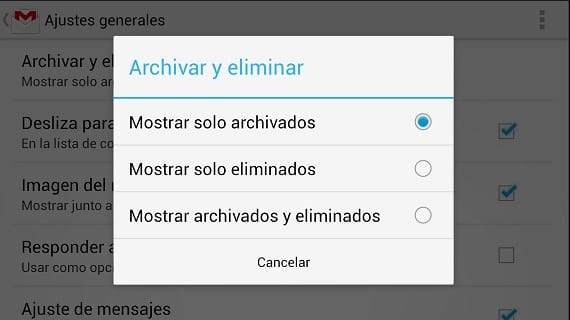
Menyn för att aktivera knappen «Radera»
En viktig anmärkning är att genom att välja "Visa endast arkiverad" eller "Visa arkiverad och borttagen" kommer du att uppnå att när du gör en åtgärd med svep (svep åt höger eller vänster) är det bara möjligt att arkivera meddelandet. Ja vill du använda svep för att eliminera, bör du bara välja "Visa bara borttagen" från menyn ovan.
Det är lite förvirrande att kunna använda svep på sidan för att radera eller arkivera, hur som helst, du kan redan använda alla nya funktioner i nya Gmail som Google gjorde den nya uppdateringen tillgänglig igår.
Mer information - Hur man uppdaterar Gmail till den senaste versionen, Gmail 4.5 med stora förbättringar
Källa - Android Police

Hej, tack för informationen, du vet också hur man gör e-postmeddelanden kan tas bort direkt från meddelandefältet, de enda alternativen jag har är att arkivera och svara
En hälsning och tack